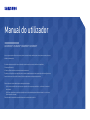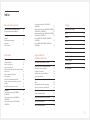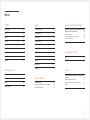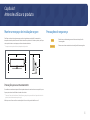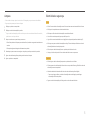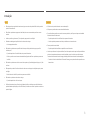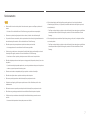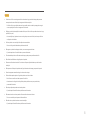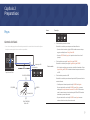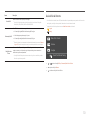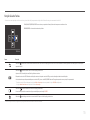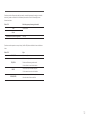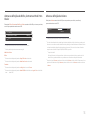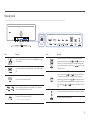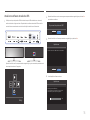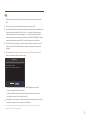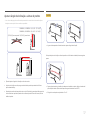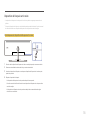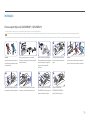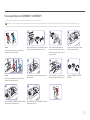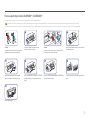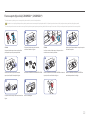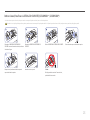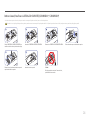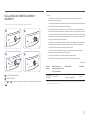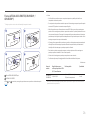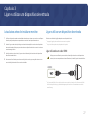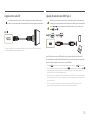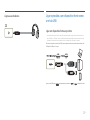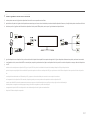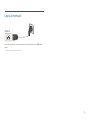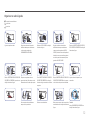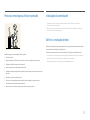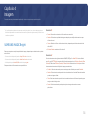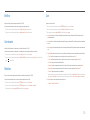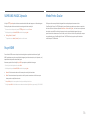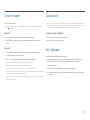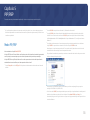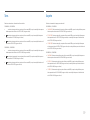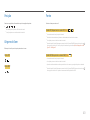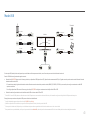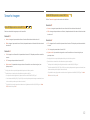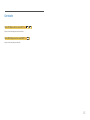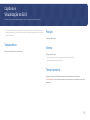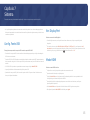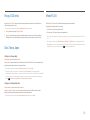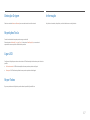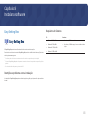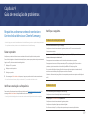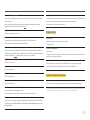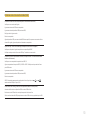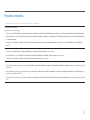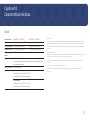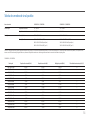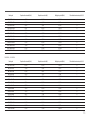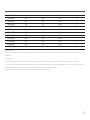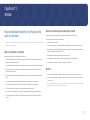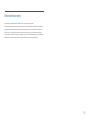Samsung C43J890DKU Manual do usuário
- Categoria
- TVs
- Tipo
- Manual do usuário
Este manual também é adequado para

Manual do utilizador
A cor e o aspecto podem diferir consoante o produto e as especificações estão sujeitas a alterações sem aviso prévio para
melhorar o desempenho.
O conteúdo deste manual está sujeito a alterações, sem aviso prévio, com vista a melhorar a qualidade.
© Samsung Electronics
A Samsung Electronics detém os direitos de autor deste manual.
É proibida a utilização ou a reprodução de parte ou da totalidade deste manual sem a autorização da Samsung Electronics.
Outras marcas comerciais além da Samsung Electronics pertencem aos respetivos proprietários.
C43J890DK* C43J892DK* C49J890DK* C49J892DK*
Pode ser cobrada uma taxa administrativa nas seguintes situações:
(a) Se solicitar a assistência de um técnico mas o produto não tiver qualquer defeito (i.e., se não tiver lido o manual
do utilizador).
(b) Se levar o aparelho a um centro de reparação mas não for detetado qualquer defeito no mesmo (i.e., se não tiver
lido o manual do utilizador).
Será informado do montante da taxa administrativa antes da visita de um técnico.

2
Índice
Antes de utilizar o produto
Manter um espaço de instalação seguro 4
Precauções para o armazenamento 4
Precauções de segurança 4
Limpeza 5
Electricidade e segurança 5
Instalação 6
Funcionamento 7
Preparativos
Peças 9
Controlo do Painel 9
Guia de Tecla Directa 10
Função Guia de Teclas 11
Alterar as definições de Brilho, Contraste e Modo
Protc. Ocular
13
Alterar a definição de Volume 13
Tipos de portas 14
Atualizar o software através de USB 15
Ajustar o ângulo de inclinação e a altura do
produto 17
Dispositivo de bloqueio anti-roubo 18
Instalação 19
Fixar o suporte (tipo um) (C43J890DK* /
C43J892DK*) 19
Fixar o suporte (tipo um) (C49J890DK* /
C49J892DK*) 20
Fixar o suporte (tipo dois) (C43J890DK* /
C43J892DK*) 21
Fixar o suporte (tipo dois) (C49J890DK* /
C49J892DK*) 22
Retirar a base (Para fixar a LATERAL DO SUPORTE)
(C43J890DK* / C43J892DK*) 23
Retirar a base (Para fixar a LATERAL DO SUPORTE)
(C49J890DK* / C49J892DK*) 24
Fixar a LATERAL DO SUPORTE (C43J890DK* /
C43J892DK*) 25
Fixar a LATERAL DO SUPORTE (C49J890DK* /
C49J892DK*) 26
Ligar e utilizar um
dispositivo de entrada
Leia abaixo antes de instalar o monitor. 27
Ligar e utilizar um dispositivo de entrada 27
Ligar utilizando um cabo HDMI 27
Ligação com o cabo DP 28
Ligação através do cabo USB Type-C 28
Ligar a auscultadores 29
Ligar o produto a um dispositivo fonte como um hub
USB 29
Ligar um dispositivo fonte ao produto 29
Utilizar o produto como um HUB USB 30
Ligar a alimentação 31
Organizar os cabos ligados 32
Postura correcta para utilizar o produto 33
Instalação do controlador 33
Definir a resolução óptima 33
Imagem
SAMSUNG MAGIC Bright 34
Brilho 35
Contraste 35
Nitidez 35
Cor 35
SAMSUNG MAGIC Upscale 36
Nv.pr.HDMI 36
Modo Protc. Ocular 36
Tamanho Imagem 37
Ajuste de ecrã 37
Rel. Calibragem 37

3
Índice
PIP/PBP
Modo PIP/PBP 38
Tam. 39
Aspeto 39
Posição 40
Origem do Som 40
Fonte 40
Mudar USB 41
Tamanho Imagem 42
Contraste 43
Visualização no Ecrã
Transparência 44
Posição 44
Idioma 44
Tempo Apresent. 44
Sistema
Config. Fonte USB 45
Ver. DisplayPort 45
Modo HDMI 45
Poupç. ECO Intel. 46
Desl. Temp. Após 46
Modo PC/AV 46
Detecção Origem 47
Repetições Tecla 47
Ligar LED 47
Repor Todos 47
Informação 47
Instalar o software
Easy Setting Box 48
Restrições e problemas com a instalação 48
Requisitos do Sistema 48
Guia de resolução de problemas
Requisitos a observar antes de contactar o Centro de
Assistência ao Cliente Samsung 49
Testar o produto 49
Verificar a resolução e a frequência 49
Verifique o seguinte. 49
Perguntas e respostas 52
Características técnicas
Geral 53
Tabela dos modos de sinal padrão 54
Anexo
Responsabilidade pelo Serviço Pago (custo para os
clientes) 57
Não é um defeito do produto 57
Danos do produto provocados pelo cliente 57
Outros 57
Extended warranty 58

4
Manter um espaço de instalação seguro
Certifique-se de que deixa algum espaço em volta do produto para ventilação. Um aumento da
temperatura interna poderá causar um incêndio e danificar o produto. Ao instalar o produto, certifique-
se de que deixa tanto ou mais espaço conforme demonstrado abaixo.
―
O aspecto exterior pode ser diferente, dependendo do produto.
10 cm
10 cm 10 cm
10 cm
10 cm
Precauções para o armazenamento
Os modelos com acabamento super brilhante podem desenvolver manchas brancas na superfície, caso
fiquem perto de um humidificador de ondas ultra-sónicas.
―
Contacte o Centro de Assistência ao Cliente Samsung mais próximo para solicitar a limpeza do interior do
produto (será cobrada uma taxa pelo serviço).
Não toque no ecrã com as mãos ou outros objetos. Caso contrário, poderá danificar o ecrã.
Precauções de segurança
Aviso
Poderão ocorrer ferimentos graves ou fatais se as instruções não
forem seguidas.
Cuidado
Podem ocorrer danos materiais se as instruções não forem seguidas.
Antes de utilizar o produto
Capítulo 1

5
Limpeza
―
Tenha cuidado ao limpar o painel e o exterior dos LCD avançados, porque se riscam com facilidade.
―
Siga os seguintes passos para efectuar a limpeza.
1
Desligue o produto e o computador.
2
Desligue o cabo de alimentação do produto.
―
Segure o cabo de alimentação pela ficha e não toque no cabo com as mãos molhadas. Caso contrário,
poderá ocorrer um choque eléctrico.
3
Limpe o monitor com um pano limpo, suave e seco.
‒ Não utilize produtos de limpeza que contenham álcool, solventes ou agentes tensioactivos no
monitor.
‒ Não vaporize água ou detergente directamente no produto.
4
Humedeça um pano suave e seco em água e torça bem, para limpar o exterior do produto.
5
Ligue o cabo de alimentação ao produto, quando terminar a limpeza.
6
Ligue o produto e o computador.
Electricidade e segurança
Aviso
• Não utilize um cabo de alimentação ou uma ficha com danos nem uma tomada eléctrica frouxa.
• Não ligue vários produtos numa única tomada eléctrica.
• Não toque na ficha do cabo de alimentação com as mãos molhadas.
• Insira a ficha o máximo possível, para que não fique solta.
• Ligue a ficha a uma tomada eléctrica com ligação à terra (apenas dispositivos isolados tipo 1).
• Não torça nem puxe o cabo de alimentação com força. Tenha cuidado para não deixar o cabo de
alimentação debaixo de um objecto pesado.
• Não coloque o cabo de alimentação nem o produto perto de fontes de calor.
• Limpe o pó à volta dos pinos da ficha ou da tomada eléctrica com um pano seco.
Cuidado
• Não desligue o cabo de alimentação enquanto o produto está a ser utilizado.
• Utilize apenas o cabo de alimentação fornecido com o seu produto Samsung. Não utilize o cabo de
alimentação com outros produtos.
• Mantenha desobstruída a tomada eléctrica onde o cabo de alimentação está ligado.
‒ Caso ocorra algum problema, o cabo de alimentação deve ser desligado, para desligar a
alimentação eléctrica do produto.
• Segure o cabo de alimentação pela ficha, quando o retirar da tomada eléctrica.

6
Aviso
• Não coloque velas, repelentes de insectos ou cigarros em cima do produto. Não instale o produto
perto de fontes de calor.
• Não utilize o produto em espaços mal ventilados, tais como numa estante para livros ou num
armário.
• Instale o produto a, pelo menos, 10 cm da parede, para permitir a ventilação.
• Mantenha a embalagem de plástico fora do alcance das crianças.
‒ As crianças podem sufocar.
• Não instale o produto numa superfície instável ou que vibre (prateleira insegura, superfície
inclinada, etc.).
‒ O produto pode cair e ficar danificado e/ou provocar ferimentos.
‒ Utilizar o produto numa área com demasiada vibração pode danificar o produto ou provocar um
incêndio.
• Não instale o produto num veículo ou num local exposto a pó, humidade (gotas de água, etc.), óleo
ou fumo.
• Não exponha o produto à luz directa do sol ao calor nem o coloque perto de objecto quente, como
um fogão.
‒ Poderá reduzir a vida útil do produto ou provocar um incêndio.
• Não instale o produto ao alcance das crianças.
‒ O produto poderá cair e ferir as crianças.
• Os óleos alimentares (como o óleo de soja) podem danificar ou deformar o produto. Mantenha o
produto afastado de poluição por óleo. Além disso, não instale nem utilize o produto na cozinha ou
perto de fogões.
Cuidado
• Não deixe cair o produto durante a sua movimentação.
• Não pouse o produto sobre a sua extremidade dianteira.
• Quando instalar o produto num armário ou numa prateleira, certifique-se de que a extremidade
dianteira da base não sobressai.
‒ O produto pode cair e ficar danificado e/ou provocar ferimentos.
‒ Instale o produto apenas em armários e prateleiras com o tamanho certo.
• Pouse o produto com cuidado.
‒ O produto pode ficar danificado ou poderão ocorrer ferimentos.
• Instalar o produto num local pouco habitual (um local exposto a muitas poeiras finas, substâncias
químicas, temperaturas extremas ou muita humidade, ou num local onde o produto teria que
funcionar continuamente durante longos períodos) pode afetar seriamente o seu desempenho.
‒ Consulte o Centro de Assistência a Clientes da Samsung, caso pretenda instalar o produto num
desses locais.
Instalação

7
Aviso
• Existe tensão alta no interior do produto. Nunca desmonte, repare ou modifique o produto você
mesmo.
‒ Contacte o Centro de Assistência ao Cliente Samsung, para que efectuem as reparações.
• Para mover o produto, desligue primeiro todos os cabos, incluindo o cabo de alimentação.
• Se o produto fizer um som estranho, cheirar a queimado ou deitar fumo, desligue imediatamente o
cabo de alimentação e contacte o Centro de Assistência ao Cliente Samsung.
• Não deixe que as crianças se pendurem no produto ou subam para cima dele.
‒ As crianças podem sofrer um acidente e ficar feridas com gravidade.
• Se deixar cair o produto ou se a caixa externa ficar danificada, desligue a alimentação e o cabo de
alimentação. Em seguida, contacte o Centro de Assistência ao Cliente Samsung.
‒ Se continuar a utilizar o produto, poderá provocar um incêndio ou um choque eléctrico.
• Não deixe objectos pesados ou coisas de que as crianças gostam (brinquedos, doces, etc.) em cima
do produto.
‒ O produto ou os objectos pesados podem cair, se as crianças tentarem alcançar os brinquedos ou
os doces, o que pode provocar ferimentos graves.
• Durante uma trovoada ou tempestade, desligue o produto e o cabo de alimentação.
• Não deixe cair objectos sobre o produto nem deixe que sofra impactos.
• Não mova o produto, puxando o cabo de alimentação ou qualquer outro cabo.
• Se detectar uma fuga de gás, não toque no produto nem na ficha. Além disso, ventile a área
imediatamente.
• Não levante nem mova o produto puxando pelo cabo de alimentação ou qualquer outro cabo.
• Não utilize nem guarde sprays combustíveis ou substâncias inflamáveis perto do produto.
• Certifique-se de que as aberturas de ventilação não estão obstruídas por panos de mesa ou
cortinas.
‒ Um aumento da temperatura interna pode provocar um incêndio.
• Não introduza objectos metálicos (agulhas, moedas, ganchos, etc.) ou objectos facilmente
inflamáveis (papel, fósforos, etc.) no produto (através das aberturas de ventilação ou portas de
entrada/saída, etc.).
‒ Certifique-se de que desliga o produto e o cabo de alimentação, caso entre água ou substâncias
estranhas para dentro do produto. Em seguida, contacte o Centro de Assistência ao Cliente
Samsung.
• Não coloque objectos que contenham líquido (vasos, potes, garrafas, etc.) ou objectos metálicos
em cima do produto.
‒ Certifique-se de que desliga o produto e o cabo de alimentação, caso entre água ou substâncias
estranhas para dentro do produto. Em seguida, contacte o Centro de Assistência ao Cliente
Samsung.
Funcionamento

8
Cuidado
• Se deixar o ecrã fixo numa imagem estática durante um longo período de tempo pode provocar
uma queimadura com efeito de pós-imagem ou defeitos nos pixels.
‒ Se não for utilizar o produto durante um longo período, active o modo de poupança de energia
ou uma protecção de ecrã com imagens em movimento.
• Desligue o cabo de alimentação da tomada eléctrica, se não for utilizar o produto durante um longo
período (férias, etc.).
‒ A acumulação de pó, juntamente com o calor, pode provocar um incêndio, um choque eléctrico
ou fugas de electricidade.
• Utilize o produto com a resolução e frequência recomendadas.
‒ Caso contrário, poderá desenvolver problemas de visão.
• Não segure o produto de cabeça para baixo, nem o mova segurando a base.
‒ O produto pode cair e ficar danificado ou provocar ferimentos.
• Ficar demasiado perto do ecrã durante muito tempo, pode provocar problemas de visão.
• Não utilize humidificadores ou fogões perto do produto.
• Descanse os olhos durante mais de 5 minutos ou olhe para objetos distantes por cada hora de
utilização.
• Não toque no ecrã depois do produto estar ligado durante muito tempo, porque estará quente.
• Guarde os pequenos acessórios longe do alcance das crianças.
• Tenha cuidado quando ajustar o ângulo do produto ou a altura da base.
‒ Pode ficar com a mão ou os dedos presos e ficar ferido.
‒ Aumentar muito o ângulo de inclinação do produto pode fazer com que o produto caia,
provocando ferimentos.
• Não coloque objectos pesados em cima do produto.
‒ O produto pode ficar danificado ou poderão ocorrer ferimentos.
• Não aumente muito o volume quando utilizar auscultadores ou auriculares.
‒ Ter o som muito alto pode provocar lesões auditivas.
• Não deixe cair o produto durante a sua movimentação.
‒ O produto pode ficar danificado ou poderão ocorrer ferimentos.

9
Preparativos
Capítulo 2
Peças
Controlo do Painel
―
A cor e a forma das peças pode ser diferente do apresentado. As características técnicas estão sujeitas a
alterações sem aviso prévio de forma a melhorar a qualidade.
Função Guia de Teclas
Alimentação LED
ESQUERDA
Botão JOG
DIREITA
CIMA (TRASEIRA)
BAIXO (DIANTEIRA)
Tecla de atalho
PREMIR(ENTER)
PBP/PIPSource Switch USB
Retorno
Ícones Descrição
Tecla de atalho
PBP/PIPSource Switch USB
• Tecla de atalho para mudar de fonte
Este botão é um atalho para mudar para uma fonte diferente.
‒ Quando a fonte é mudada, a ligação USB é mudada ao mesmo tempo
segundo as definições em Config. Fonte USB.
‒ Quando o PIP/PBP está Ligado, só é possível mudar a fonte do ecrã
principal.
• Tecla de atalho para a opção Ligado-Deslig. de PIP/PBP
Este botão é um atalho para a opção Ligado-Deslig. de PIP/PBP.
‒ Se não existir uma fonte para o monitor, este botão é desativado. O item
Ligado-Deslig. de PIP/PBP é também desativado e aparece obscurecido
no OSD.
• Tecla de atalho para mudar o USB
Este botão é um atalho para mudar um dispositivo USB para uma fonte de
entrada diferente.
‒ O botão apenas é ativado quando a função PIP/PBP está Ligado.
Se premir este botão com a função PIP/PBP como Deslig., aparece a
mensagem Só se aplica durante os modos PIP ou PBP. e não acontece
nada. Ao mesmo tempo, o item de mudança de USB no OSD é também
desativado e aparece obscurecido.
‒ Se premir este botão com a função PIP/PBP como Ligado mas sem
nenhuma fonte de entrada, não acontece nada.

10
Ícones Descrição
Botão JOG
Botão multidireccional que ajuda a navegar.
―
O botão JOG está localizado no lado inferior direito do ecrã e tem 5 direções:
CIMA, BAIXO, ESQUERDA, DIREITA e PREMIR (ENTER).
Alimentação LED
Este LED indica o estado de energia e funciona como
• Alimentação ligada (Botão de alimentação): Desligar
• Modo de poupança de energia: A piscar
• Alimentação desligada (botão de alimentação): Ligar
―
É possível alterar o funcionamento do indicador de alimentação no menu. (Sistema
→ Ligar LED) Devido à variação funcional, os modelos podem não ter esta função.
Função Guia de
Teclas
Prima o botão JOG quando liga o ecrã. A função guia de teclas aparece. Para
aceder ao menu no ecrã quando o guia é apresentado, prima novamente o
botão de direcção correspondente.
―
A função Guia de Teclas pode variar consoante a função ou o modelo do produto.
Consulte o produto em questão.
Guia de Tecla Directa
―
O ecrã do botão de atalho (menu OSD) mostrado abaixo é apresentado apenas quando o ecrã do monitor
está ligado, a resolução do computador é alterada ou a fonte de entrada muda.
―
A página dos botões de função mostram se o Modo Protc. Ocular está ativado.
: Ligado
: Deslig.
Modo Protc. Ocular
Volume
Funções
Modo Protc.Ocular Deslig.
• / : ajustar a função Brilho, Contraste, Modo Protc. Ocular.
• : ajustar a função Volume.
• : visualizar a função Guia de Teclas.

11
Função Guia de Teclas
―
Para entrar no menu principal ou utilizar outros itens, prima o botão JOG para apresentar a função Guia de Teclas. Para sair, prima novamente o botão JOG.
Retorno
CIMA/BAIXO/ESQUERDA/DIREITA: mova o item que pretende. A descrição de cada item aparece ao alterar o foco.
PREMIR(ENTER): o item seleccionado será aplicado.
Ícones Descrição
Seleccione para alterar o sinal de entrada ao mover o botão JOG no ecrã da função guia de teclas. Se o sinal de entrada for alterado, aparece uma mensagem no canto superior
esquerdo do ecrã.
Selecciona ao mover o botão JOG no ecrã da função guia de teclas.
Aparece o OSD (Visualização no ecrã) da função do seu monitor.
Bloqueio de controlo do OSD: Mantém as definições actuais ou bloqueia o controlo OSD, para evitar alterações acidentais nas definições.
Activar/desactivar: para bloquear/desbloquear o controlo OSD, prima o botão ESQUERDO durante 10 segundos quando o menu principal for apresentado.
―
Quando o controlo OSD está bloqueado, as funções Brilho e Contraste podem ser ajustadas. A função PIP/PBP está disponível.
A função Modo Protc. Ocular está disponível. Pode ver Informação.
Selecciona ao mover o botão JOG no ecrã da função guia de teclas.
Prima o botão quando for necessário configurar as definições para a função PIP/PBP.
Selecciona para desligar o monitor ao mover o botão JOG para o ecrã da função guia de teclas.
―
Devido à variação funcional, as opções da função guia de teclas serão diferentes consoante os modelos.

12
Quando o monitor não apresentar nada (por exemplo, no modo de poupança de energia ou no modo
sem sinal), podem ser utilizadas 2 teclas directas para controlar a fonte e a alimentação, como
ilustrado em baixo.
Botão JOG Modo de poupança de energia/sem sinal
CIMA
Alterar fonte
Anterior
PREMIR(ENTER) durante 2 segundos
Desligar
Quando o monitor apresentar o menu principal, o botão JOG pode ser utilizado tal como indicado em
baixo.
Botão JOG Ação
CIMA/BAIXO
Mover a opção
ESQUERDA
Sair do menu principal.
Fechar a sublista sem guardar o valor.
O valor diminui no controlo de deslize.
DIREITA
Avançar para a profundidade seguinte.
O valor aumenta no controlo de deslize.
PREMIR(ENTER)
Avançar para a profundidade seguinte.
Guardar o valor e fechar a sublista.

13
Alterar as definições de Brilho, Contraste e Modo Protc.
Ocular
Pode ajustar Brilho, Contraste ou Modo Protc. Ocular movendo o botão JOG para cima ou para baixo,
caso não seja apresentado nenhum menu OSD.
Modo Protc. Ocular
Brilho
Contraste
Deslig.
―
A imagem apresentada pode ser diferente dependendo do modelo.
―
O brilho predefinido pode variar consoante a região.
Modo Protc. Ocular
Brilho
―
Este menu não está disponível quando o Poupç. ECO Intel. está activado.
―
Este menu não está disponível quando o Modo Protc. Ocular está activado.
Contraste
―
Este menu não está disponível quando
SAMSUNG
MAGIC
Bright está no modo Cinema.
―
Este menu não está disponível quando o Modo PIP/PBP está definido como Ligado e Tam. está definido
como
(modo PBP).
Alterar a definição de Volume
Pode ajustar Volume movendo o botão JOG para a esquerda ou para a direita, caso não seja
apresentado nenhum menu OSD.
Volume
50
Sem som
―
A imagem apresentada pode ser diferente dependendo do modelo.
―
Se o áudio de um dispositivo de entrada ligado for de má qualidade, a função Auto Mute no produto pode
silenciar o som ou causar a emissão de áudio instável quando ligar os auscultadores ou altifalantes. Defina
o volume de entrada do dispositivo de entrada para, pelo menos, 20% e controle o volume utilizando o
respetivo controlo (botão JOG para ESQUERDA/DIREITA) no produto.
―
O que é Auto Mute?
Esta função silencia o áudio para melhorar o efeito sonoro quando existe ruído ou quando o sinal de
entrada é fraco, geralmente devido a um problema com o volume de um dispositivo de entrada.
―
Para ativar a função Sem som, aceda ao ecrã de controlo do Volume e utilize o botão JOG para mover o foco
para baixo. Para desativar a função Sem som, aceda ao ecrã de controlo do Volume e aumente ou diminua
o Volume.

14
Tipos de portas
―
A cor e a forma das peças pode ser diferente do apresentado. As características técnicas estão sujeitas a alterações sem aviso prévio de forma a melhorar a qualidade.
POWER IN
Porta Descrição
POWER IN
Ligue o cabo de alimentação do monitor à porta POWER IN na parte de
trás do produto.
Liga-se a um dispositivo de entrada utilizando um cabo HDMI ou HDMI-
DVI.
Liga-se a um PC através de um cabo DP.
Liga a um dispositivo de fonte com um cabo USB Type-C. Compatível
com um cabo USB da versão 3.0 ou inferior.
Para ligar um PC através de um cabo USB.
―
Esta porta só pode ser ligada a um PC.
Porta Descrição
Ligue a um dispositivo USB. Estas portas são ativadas quando um
dispositivo fonte é ligado à porta ou usando um cabo
USB tipo C a tipo A ou um cabo USB tipo C. Estas portas são ativadas
quando um dispositivo fonte é ligado à porta
usando um cabo
USB tipo C a tipo A.
Ligue a um dispositivo USB. Esta porta é ativada quando um dispositivo
fonte é ligado à porta ou usando um cabo USB tipo
C a tipo A ou um cabo USB tipo C. Esta porta é ativada quando um
dispositivo fonte é ligado à porta
usando um cabo USB tipo C
a tipo A. E USB 3.0 é suportado apenas quando um dispositivo fonte é
ligado à porta
ou usando um cabo USB tipo C a tipo A
(3.0).
Para ligar a um dispositivo de saída de áudio, tal como auscultadores.
Exclusivo para técnicos de assistência.

15
Atualizar o software através de USB
1
Certifique-se de que o dispositivo USB é introduzido na porta USB assinalada com a caixa azul,
conforme ilustrado na figura em baixo. Só pode atualizar o software através de USB se o ecrã do
monitor funcionar normalmente ou o sinal de verificação for exibido no ecrã do monitor.
USB
Verif. cabo de sinal
HDMI
Quando for exibido o ecrã como apresentado na seguinte figura, prima e mantenha premida a tecla
de seta para baixo durante 5 segundos.
Deslig.
2
Quando for exibida no monitor a mensagem como apresentada na seguinte figura, selecione Yes
para atualizar o software.
Do you want to update via USB?
YesNo
3
Quando for exibido o ecrã como apresentado na seguinte figura, selecione Yes.
Update from version 0802.0 to version 0803.0
Update now
YesNo
4
A atualização de software continua.
Updating product Software...
Your product will turn itself off and on again
automatically after completing update.
Update now
0%

16
Nota
1
Antes de atualizar através do dispositivo USB, tem de o formatar o dispositivo para o formato
FAT32.
2
Certifique-se de que só o ficheiro BIN de atualização está no dispositivo USB.
3
No modelo CJ89, certifique-se de que todos os ficheiros de atualização estão no formato BIN e seguem
as regras de nomenclatura para CJ89 (m-J89**CGAA-****.*[número de 4 dígitos].bin), em que **
corresponde ao tamanho do monitor em polegadas, ****.* corresponde ao número da versão e o
número de 4 dígitos é a soma de verificação. Por exemplo, “m-J8949CGAA-1000.0[9A80].bin” segue as
regras de nomenclatura para o modelo CJ89 49” e tem de ser copiado para o diretório de raiz.
4
Se pretende manter a versão atual ou mudar para uma versão anterior, pode alterar o nome do
ficheiro para m-J89**CGAA-0000.0[número de 4 dígitos] e, em seguida, realizar as mesmas
operações.
5
Se a mensagem No valid update files found. Please check your USB device and try again. for
exibida, é provavelmente devido às seguintes razões.
No valid update files found.
Please check your USB device and try again.
Update now
YesNo
‒ Não está inserido nenhum dispositivo USB na porta USB assinalada com a caixa azul.
‒ O formato do dispositivo USB não é suportado.
‒ O dispositivo USB não inclui ficheiros de atualização válidos. (Não existem ficheiros de
atualização ou os nomes de ficheiros estão incorretos.)
6
Não desligue o monitor. E procure ao máximo que a atualização seja realizada sem interrupções.
Caso surjam interrupções, o monitor regressa à versão de fábrica.
―
Tenha em atenção que, caso já tenha sido realizada uma atualização, a versão de fábrica pode não
corresponder à versão antes da atualização.

17
Ajustar o ângulo de inclinação e a altura do produto
―
A cor e a forma das peças pode ser diferente do apresentado. As características técnicas estão sujeitas a
alterações sem aviso prévio de forma a melhorar a qualidade.
-15,0° (±2,0°) para a esquerda ~ 15,0° (±2,0°) para a direita
C43J890DK* / C43J892DK*: -2,0° (±2,0°) ~ 17,0° (±2,0°)
C49J890DK* / C49J892DK*: -2,0° (±2,0°) ~ 15,0° (±2,0°)
0 ~ 120,0 mm (±5,0 mm)
• É possível ajustar o ângulo de inclinação e a altura do monitor.
• Ao ajustar a inclinação ou a altura, segure nos dois lados do produto para evitar danificá-lo ao
aplicar demasiada força.
• Quando ajustar a altura da base, poderá ouvir um ruído. Este ruído é provocado pela bola que existe
no interior da base e que desliza quando a altura da base é ajustada. É um ruído normal, não é um
defeito do produto.
Cuidado
• Agarre os lados esquerdo e direito do monitor e ajuste o ângulo de inclinação.
Se depois de ajustar a inclinação e a altura do produto o ecrã não estiver nivelado, efetue os seguintes
passos.
+4˚
-4˚
• Segure pela parte exterior da moldura, de ambas as extremidades, e ajuste o ângulo do monitor até
que este fique nivelado. (Tenha cuidado para não segurar diretamente no ecrã LCD.)
• O ângulo do monitor pode ser ajustado de -4° a +4°.

18
Dispositivo de bloqueio anti-roubo
―
Um dispositivo de bloqueio anti-roubo permite-lhe utilizar o produto em segurança mesmo em locais
públicos.
―
O formato do dispositivo de bloqueio e o método de bloqueio dependem do fabricante. Consulte o manual
do utilizador fornecido com o dispositivo de bloqueio anti-roubo para obter mais informações.
Para bloquear um dispositivo de bloqueio anti-roubo:
1
Prenda o cabo do dispositivo de bloqueio anti-roubo a um objecto pesado, como uma secretária.
2
Passe uma extremidade do cabo através do laço na outra extremidade.
3
Introduza o dispositivo de bloqueio na ranhura para dispositivo de bloqueio anti-roubo na parte
posterior do produto.
4
Bloqueie o dispositivo de bloqueio.
‒ Um dispositivo de bloqueio anti-roubo pode ser adquirido em separado.
‒ Consulte o manual do utilizador fornecido com o dispositivo de bloqueio anti-roubo para obter
mais informações.
‒ Os dispositivos de bloqueio anti-roubo podem ser adquiridos em revendedores de artigos
electrónicos ou na Internet.

19
Instalação
Fixar o suporte (tipo um) (C43J890DK* / C43J892DK*)
―
Antes de montar o produto, pouse-o numa superfície plana e estável, com o ecrã virado para baixo.
: O produto é curvo. A aplicação de pressão no produto quando se encontra numa superfície plana pode danificá-lo. Quando o produto estiver no chão, virado para cima ou para baixo, não aplique pressão.
―
Se a chave de parafusos entrar em contacto com a superfície do produto enquanto aperta os parafusos, poderá danificar a superfície com riscos. Certifique-se de que a chave de parafusos não toca na superfície.
1
1
1
2
1
3
Cuidado
Segure a haste do suporte com as
duas mãos para impedir que caia e
provoque lesões.
Retire a proteção superior e a proteção
dianteira e, em seguida, coloque a proteção
dianteira na mesa.
Retire o monitor da embalagem
(são necessárias duas pessoas para
realizar a tarefa) e, em seguida,
coloque-o sobre a proteção
dianteira.
Coloque a haste do suporte no
monitor, conforme ilustrado na
figura.
Cuidado
Incline o conector da base para o lado para
evitar o contacto com a chave de parafusos.
1
4
1
5
1
6
1
7
Aperte os parafusos existentes na
parte superior da haste do suporte.
Introduza a base do suporte na haste do
suporte, na direção ilustrada pela figura.
Monte a COBERTURA POSTERIOR
DO SUPORTE na haste do suporte,
conforme ilustrado na figura.
Empurre a COBERTURA
POSTERIOR DO SUPORTE na
direção ilustrada na figura.

20
Fixar o suporte (tipo um) (C49J890DK* / C49J892DK*)
―
Antes de montar o produto, pouse-o numa superfície plana e estável, com o ecrã virado para baixo.
: O produto é curvo. A aplicação de pressão no produto quando se encontra numa superfície plana pode danificá-lo. Quando o produto estiver no chão, virado para cima ou para baixo, não aplique pressão.
―
Se a chave de parafusos entrar em contacto com a superfície do produto enquanto aperta os parafusos, poderá danificar a superfície com riscos. Certifique-se de que a chave de parafusos não toca na superfície.
1
1
1
2
1
3
Cuidado
Segure a haste do suporte com as duas mãos para
impedir que caia e provoque lesões.
Retire a proteção superior e a proteção dianteira e, em
seguida, coloque a proteção dianteira na mesa.
Retire o monitor da embalagem (são
necessárias duas pessoas para realizar a
tarefa) e, em seguida, coloque-o sobre a
proteção dianteira.
Coloque a haste do suporte no monitor,
conforme ilustrado na figura.
1
4
1
5
1
6
Cuidado
Incline o conector da base para o lado para evitar o
contacto com a chave de parafusos.
Aperte os parafusos existentes na parte superior da
haste do suporte.
Introduza a base do suporte na haste do
suporte, na direção ilustrada pela figura.
Desmonte a COBERTURA SUPERIOR
TRASEIRA.
1
7
1
8
Monte a COBERTURA SUPERIOR TRASEIRA na haste do
suporte, conforme ilustrado na figura.
Rode a COBERTURA SUPERIOR TRASEIRA no sentido
dos ponteiros do relógio.
A página está carregando...
A página está carregando...
A página está carregando...
A página está carregando...
A página está carregando...
A página está carregando...
A página está carregando...
A página está carregando...
A página está carregando...
A página está carregando...
A página está carregando...
A página está carregando...
A página está carregando...
A página está carregando...
A página está carregando...
A página está carregando...
A página está carregando...
A página está carregando...
A página está carregando...
A página está carregando...
A página está carregando...
A página está carregando...
A página está carregando...
A página está carregando...
A página está carregando...
A página está carregando...
A página está carregando...
A página está carregando...
A página está carregando...
A página está carregando...
A página está carregando...
A página está carregando...
A página está carregando...
A página está carregando...
A página está carregando...
A página está carregando...
A página está carregando...
A página está carregando...
-
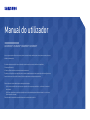 1
1
-
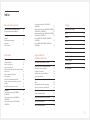 2
2
-
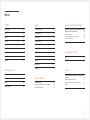 3
3
-
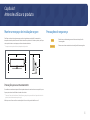 4
4
-
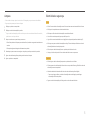 5
5
-
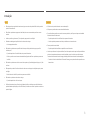 6
6
-
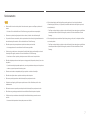 7
7
-
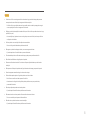 8
8
-
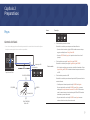 9
9
-
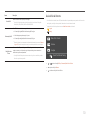 10
10
-
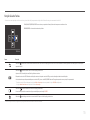 11
11
-
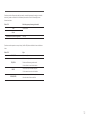 12
12
-
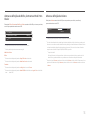 13
13
-
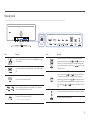 14
14
-
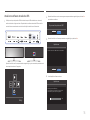 15
15
-
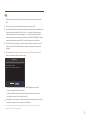 16
16
-
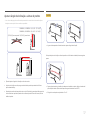 17
17
-
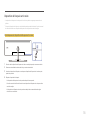 18
18
-
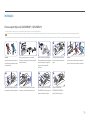 19
19
-
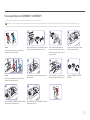 20
20
-
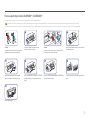 21
21
-
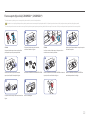 22
22
-
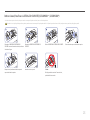 23
23
-
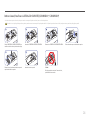 24
24
-
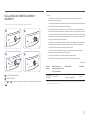 25
25
-
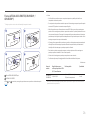 26
26
-
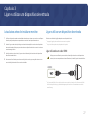 27
27
-
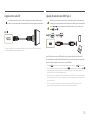 28
28
-
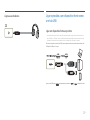 29
29
-
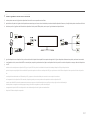 30
30
-
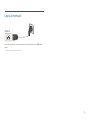 31
31
-
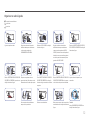 32
32
-
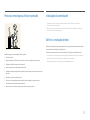 33
33
-
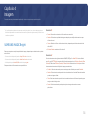 34
34
-
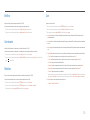 35
35
-
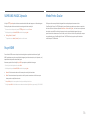 36
36
-
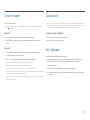 37
37
-
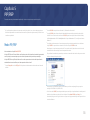 38
38
-
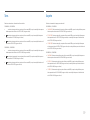 39
39
-
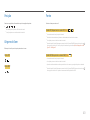 40
40
-
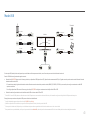 41
41
-
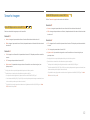 42
42
-
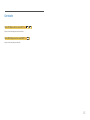 43
43
-
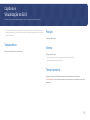 44
44
-
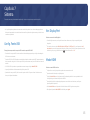 45
45
-
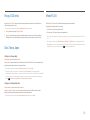 46
46
-
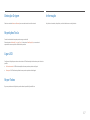 47
47
-
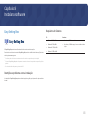 48
48
-
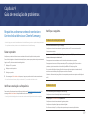 49
49
-
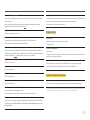 50
50
-
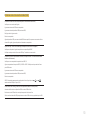 51
51
-
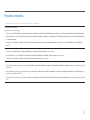 52
52
-
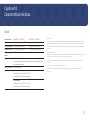 53
53
-
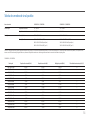 54
54
-
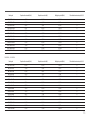 55
55
-
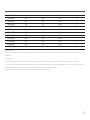 56
56
-
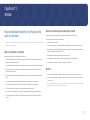 57
57
-
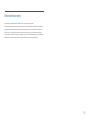 58
58
Samsung C43J890DKU Manual do usuário
- Categoria
- TVs
- Tipo
- Manual do usuário
- Este manual também é adequado para
Artigos relacionados
-
Samsung C43J890DKA Manual do usuário
-
Samsung C49J890DKU Manual do usuário
-
Samsung C34H890WJA Manual do usuário
-
Samsung C34H890WJU Manual do usuário
-
Samsung C34H890WJA Manual do usuário
-
Samsung C27H800FCU Manual do usuário
-
Samsung U28E570D Manual do usuário
-
Samsung S24H650FDU Manual do usuário
-
Samsung S24H650FDU Manual do usuário
-
Samsung C23A750X Manual do usuário